Wie man den Computer repariert, schaltet sich automatisch aus
Veröffentlicht: 2018-02-04
Ihr Computer schaltet sich von selbst aus? Sie können sich nicht einmal bei Ihrem PC anmelden, da er automatisch heruntergefahren wird, bevor Sie überhaupt das Passwort eingeben konnten? Dann machen Sie sich keine Sorgen, da Sie zu Tausenden von Benutzern gehören, die jedes Jahr mit diesem Problem konfrontiert sind, und die wahrscheinlichste Ursache für dieses Problem ist die Überhitzung Ihres PCs. Nun, das Problem tritt in etwa so auf:
Ihr PC wird plötzlich heruntergefahren, während Sie ihn verwenden, keine Warnung, nichts. Wenn Sie versuchen, es wieder einzuschalten, wird es normal starten, aber sobald Sie zum Anmeldebildschirm gelangen, wird es wieder automatisch ausgeschaltet, genau wie zuvor. Einige Benutzer kommen über den Anmeldebildschirm hinaus und können ihren PC für einige Minuten verwenden, aber letztendlich fährt ihr PC auch wieder herunter. Jetzt bleibt es einfach in einer Schleife hängen, und egal, wie oft Sie neu starten oder einige Stunden warten, bevor Sie neu starten, Sie erhalten immer die gleichen Ergebnisse, dh Ihr Computer schaltet sich selbst aus, egal was Sie tun.

In Fällen wie diesem versuchen Benutzer, das Problem zu beheben, indem sie Tastatur oder Maus trennen oder den PC im abgesicherten Modus starten usw., aber das Ergebnis ist dasselbe, dh der PC schaltet sich automatisch aus. Jetzt gibt es nur noch zwei Hauptgründe, die das plötzliche Herunterfahren Ihres Systems verursachen können, die fehlerhafte Stromversorgung oder ein Überhitzungsproblem. Wenn ein PC die voreingestellte Temperatur überschreitet, wird das System automatisch heruntergefahren. Dies geschieht nun, um eine Beschädigung Ihres PCs zu vermeiden, der ausfallsicher ist. Lassen Sie uns also, ohne Zeit zu verschwenden, mit Hilfe der unten aufgeführten Anleitung zur Fehlerbehebung nachsehen, wie der Computer automatisch ausgeschaltet wird.
Inhalt
- Wie man den Computer repariert, schaltet sich automatisch aus
- Methode 1: Führen Sie CCleaner und Malwarebytes aus (wenn Sie sich bei Windows anmelden können)
- Methode 2: Deaktivieren Sie den Schnellstart
- Methode 3: Problem mit dem Betriebssystem
- Methode 4: Erkennen von Überhitzungsproblemen
- Methode 5: Reinigen des Staubs
- Methode 6: Fehlerhafte Stromversorgung
- Methode 7: Hardwarebezogene Probleme
Wie man den Computer repariert, schaltet sich automatisch aus
Stellen Sie sicher, dass Sie einen Wiederherstellungspunkt erstellen, falls etwas schief geht.
Methode 1: Führen Sie CCleaner und Malwarebytes aus (wenn Sie sich bei Windows anmelden können)
1. Laden Sie CCleaner & Malwarebytes herunter und installieren Sie es.
2. Führen Sie Malwarebytes aus und lassen Sie es Ihr System nach schädlichen Dateien durchsuchen. Wenn Malware gefunden wird, wird sie automatisch entfernt.
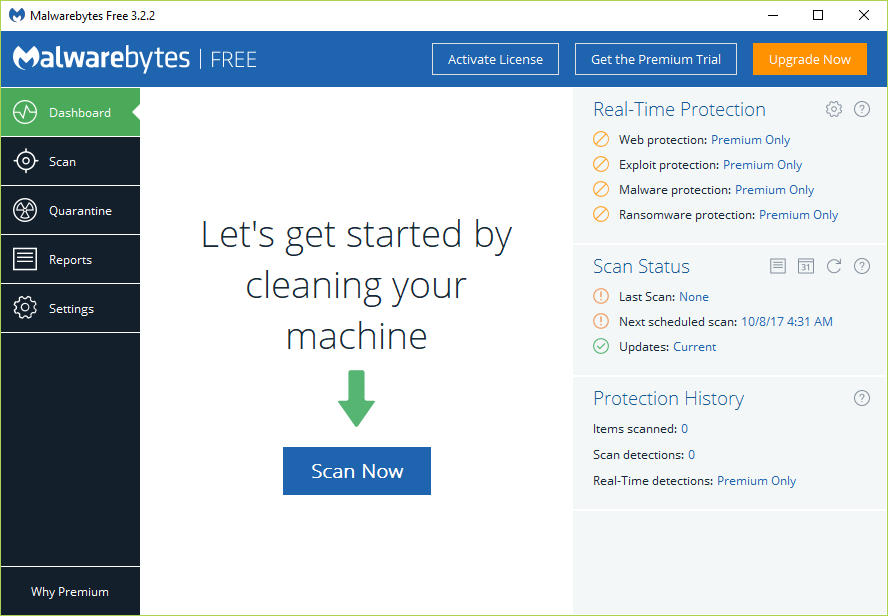
3. Führen Sie nun CCleaner aus und wählen Sie Custom Clean .
4. Wählen Sie unter „Benutzerdefinierte Bereinigung“ die Registerkarte „Windows“ , aktivieren Sie die Standardeinstellungen und klicken Sie auf „Analysieren“ .
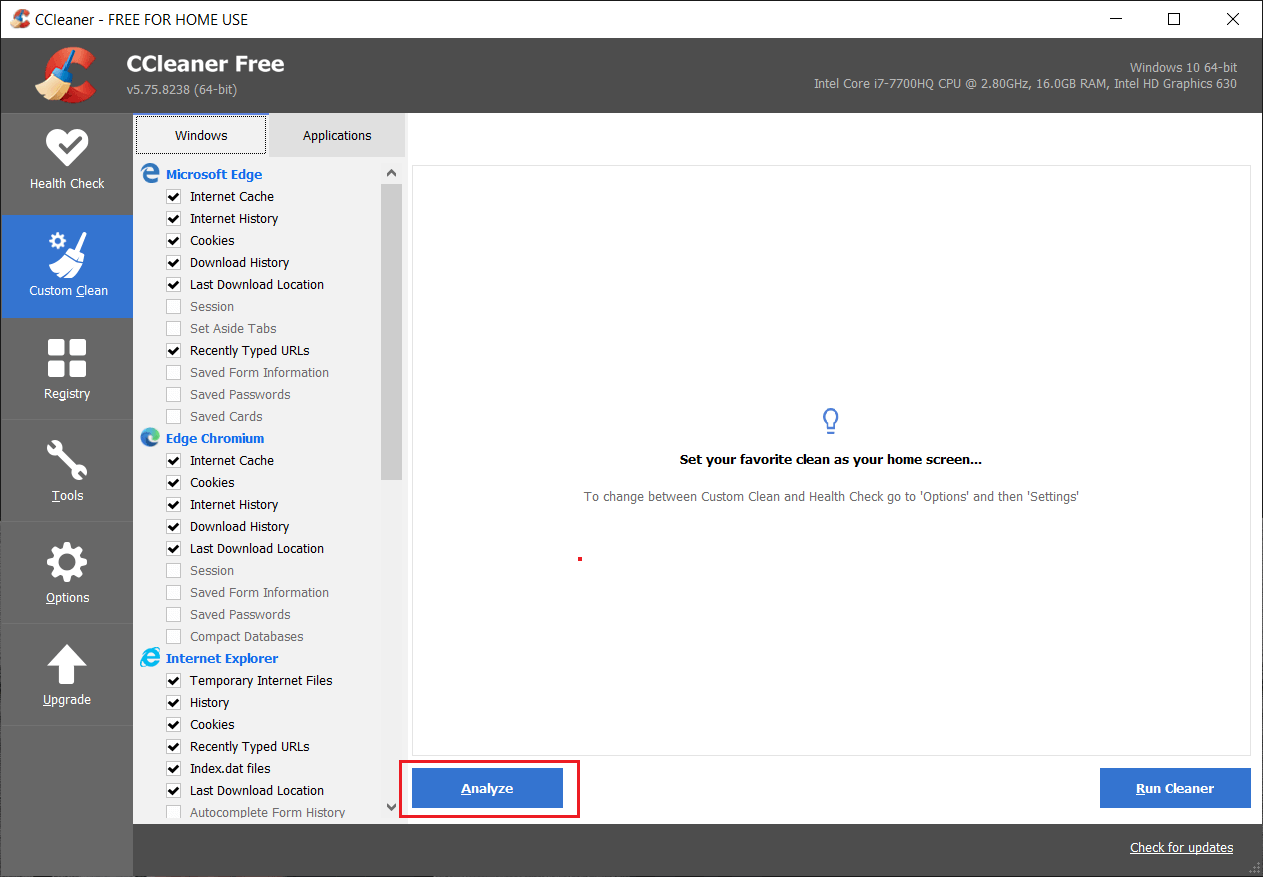
5. Stellen Sie nach Abschluss der Analyse sicher, dass Sie die zu löschenden Dateien entfernen.
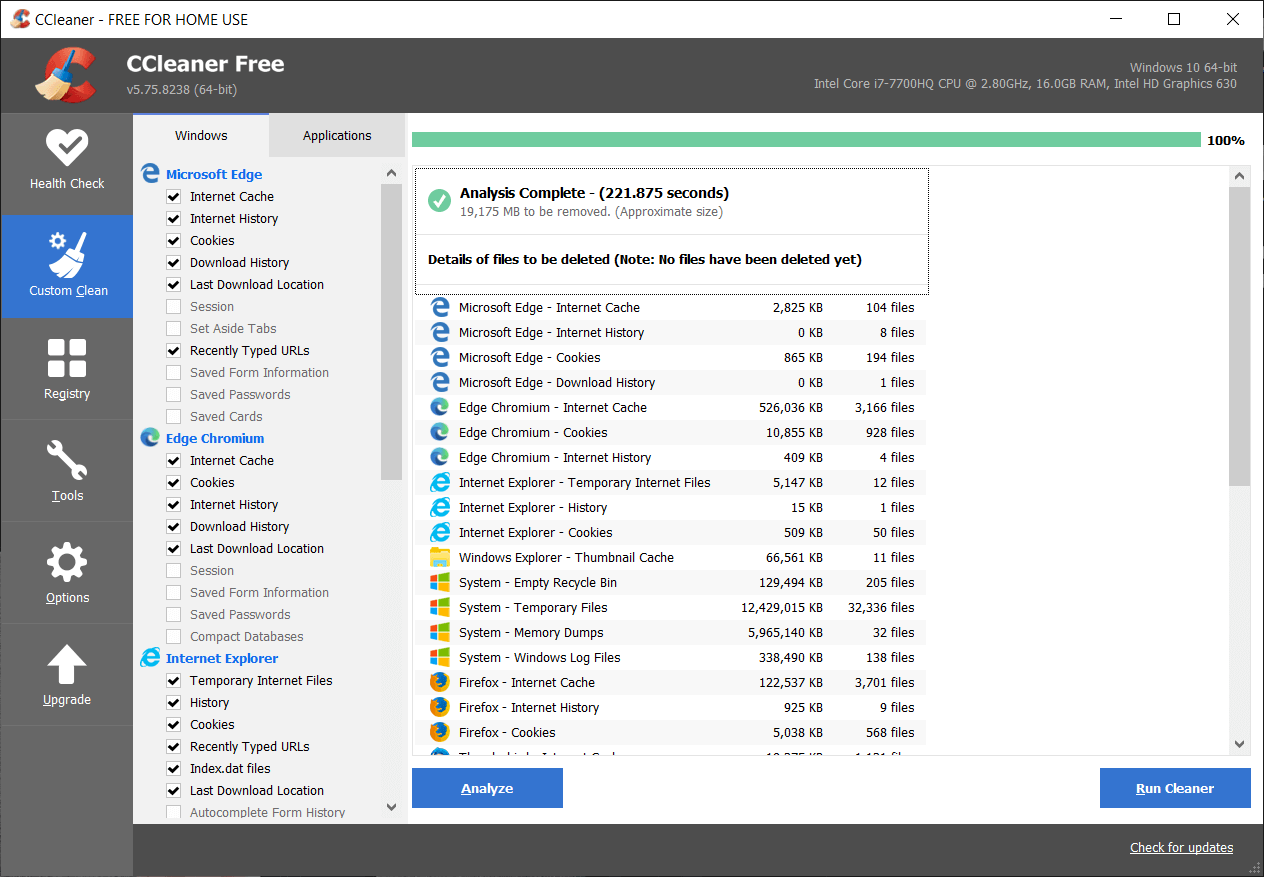
6. Klicken Sie abschließend auf die Schaltfläche Run Cleaner und lassen Sie CCleaner seinen Lauf nehmen.
7. Um Ihr System weiter zu bereinigen, wählen Sie die Registerkarte Registrierung und stellen Sie sicher, dass Folgendes aktiviert ist:
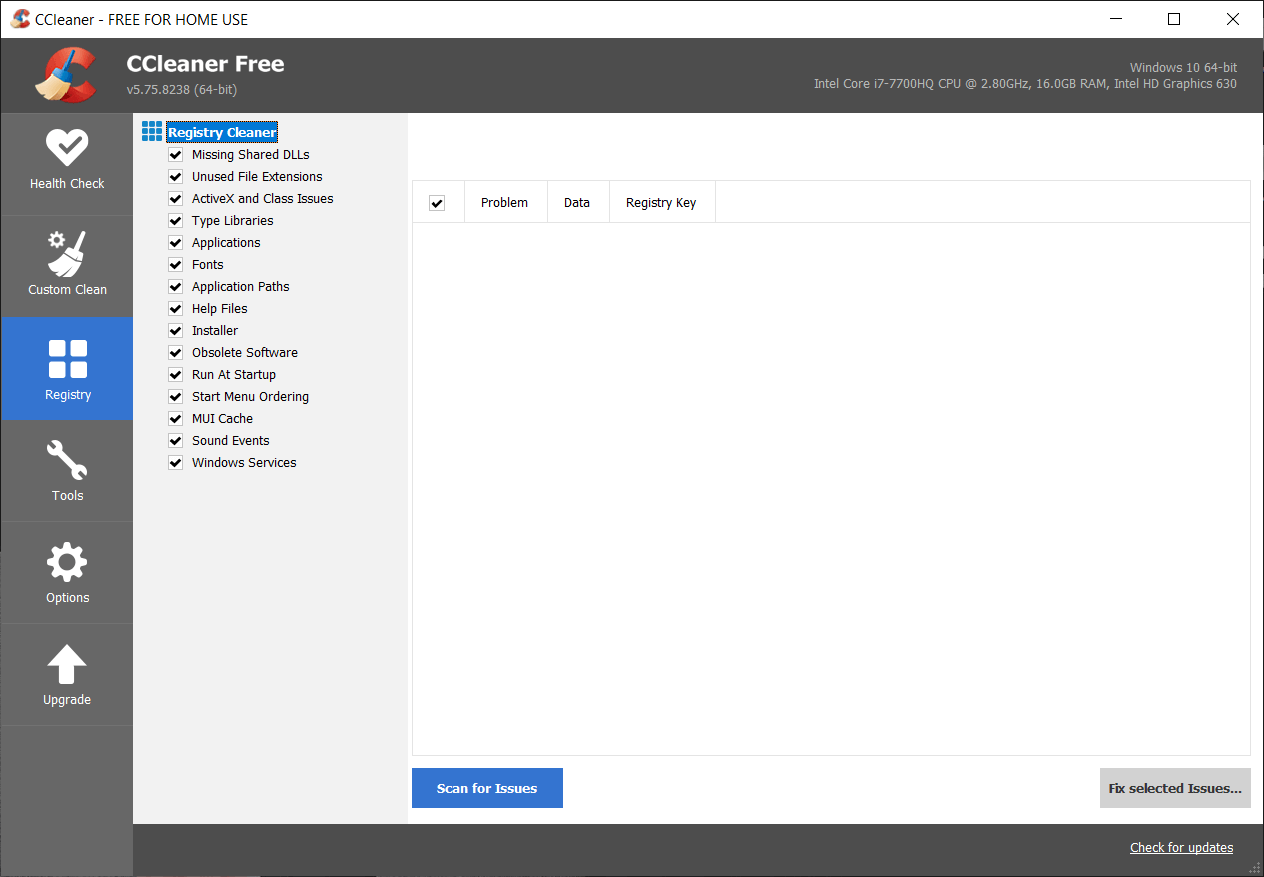
8. Klicken Sie auf die Schaltfläche Nach Problemen suchen und lassen Sie CCleaner scannen, klicken Sie dann auf die Schaltfläche Ausgewählte Probleme beheben .
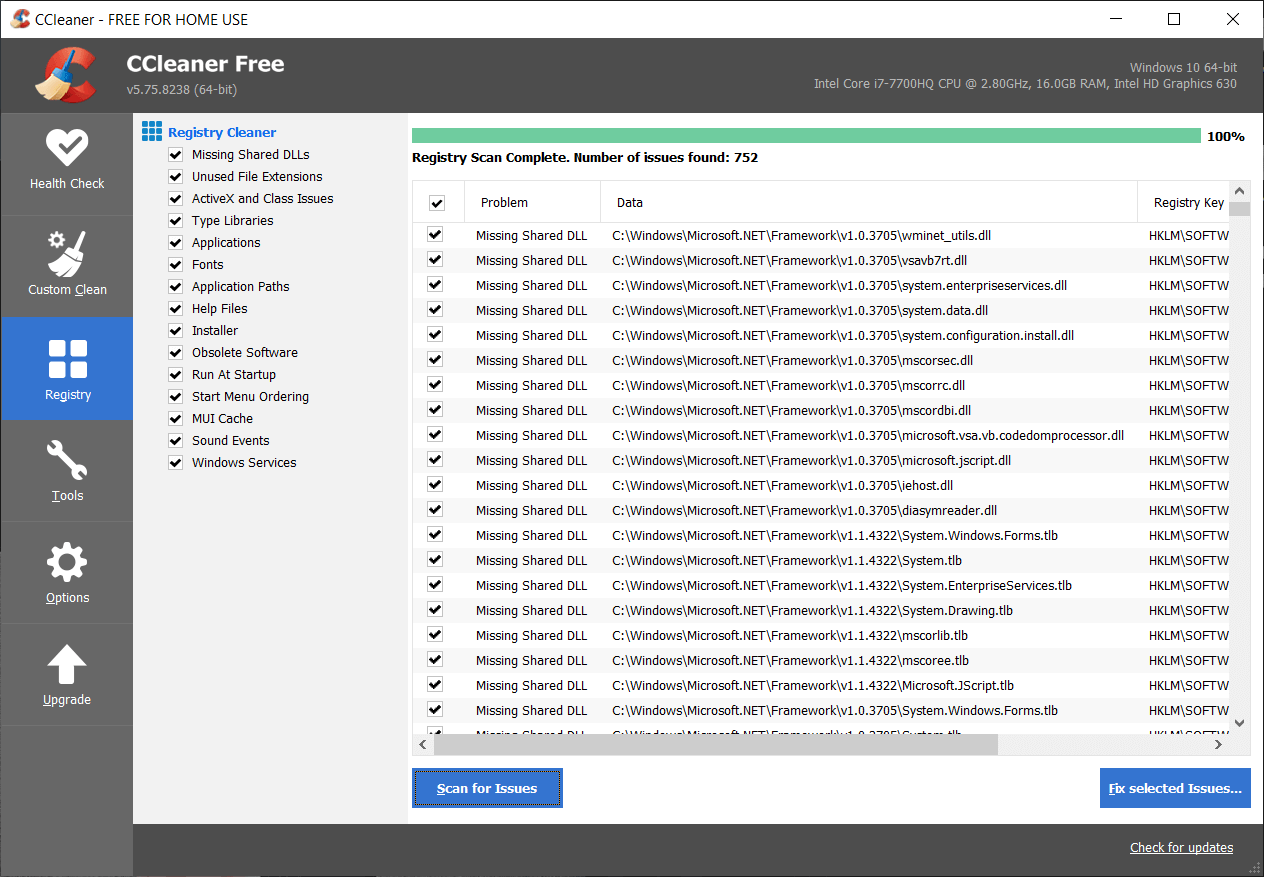
9. Wenn CCleaner fragt: „ Möchten Sie Backup-Änderungen an der Registrierung? “ Wählen Sie „Ja “.
10. Sobald Ihre Sicherung abgeschlossen ist, klicken Sie auf die Schaltfläche Alle ausgewählten Probleme beheben .
11. Starten Sie Ihren PC neu, um die Änderungen zu speichern.
Methode 2: Deaktivieren Sie den Schnellstart
1. Drücken Sie die Windows-Taste + R, geben Sie dann control ein und drücken Sie die Eingabetaste, um die Systemsteuerung zu öffnen.
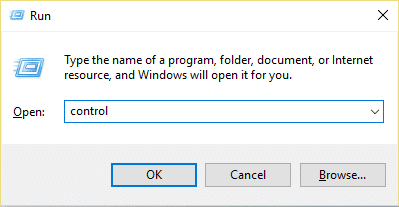
2. Klicken Sie auf Hardware und Sound und dann auf Energieoptionen .
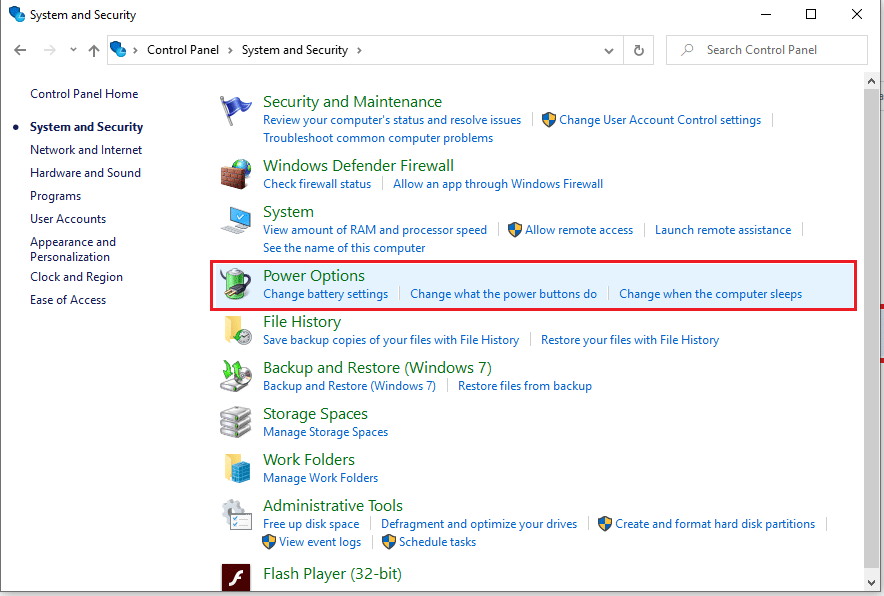

3. Wählen Sie dann im linken Fensterbereich „ Wählen Sie, was die Netzschalter tun. „
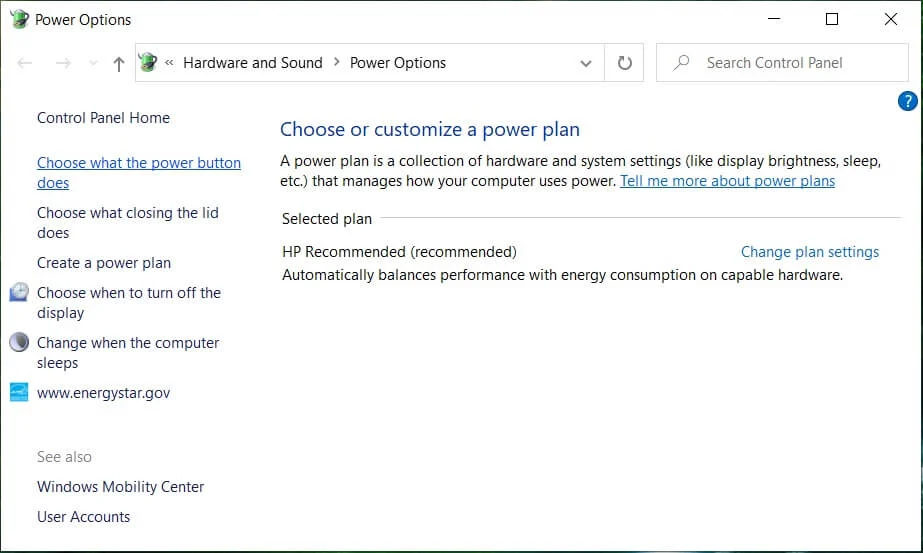
4. Klicken Sie nun auf „ Einstellungen ändern, die derzeit nicht verfügbar sind. „
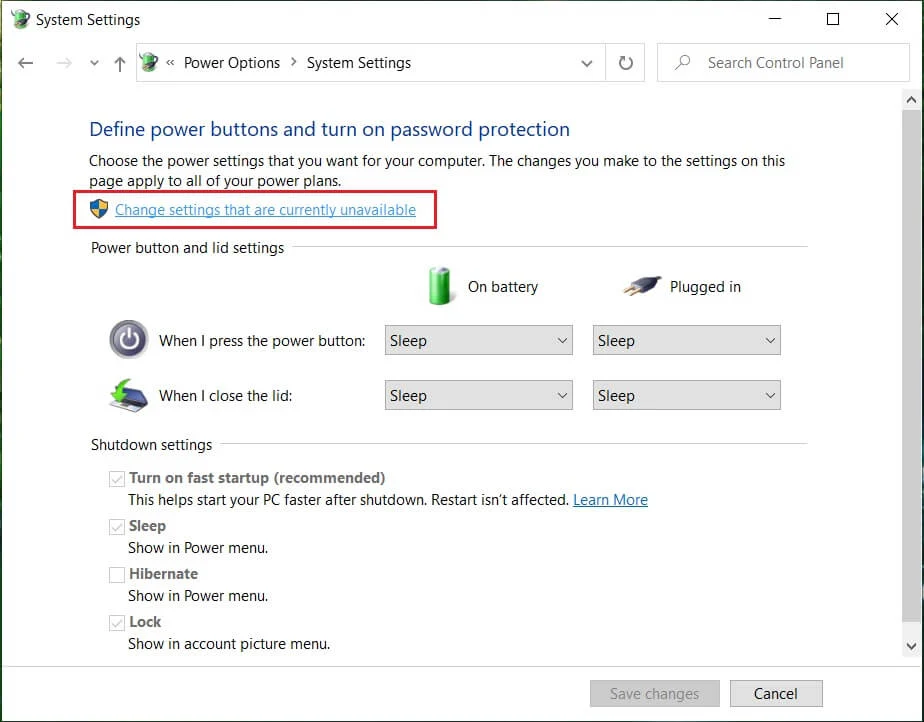
5. Deaktivieren Sie „ Schnellstart aktivieren“ und klicken Sie auf Änderungen speichern .
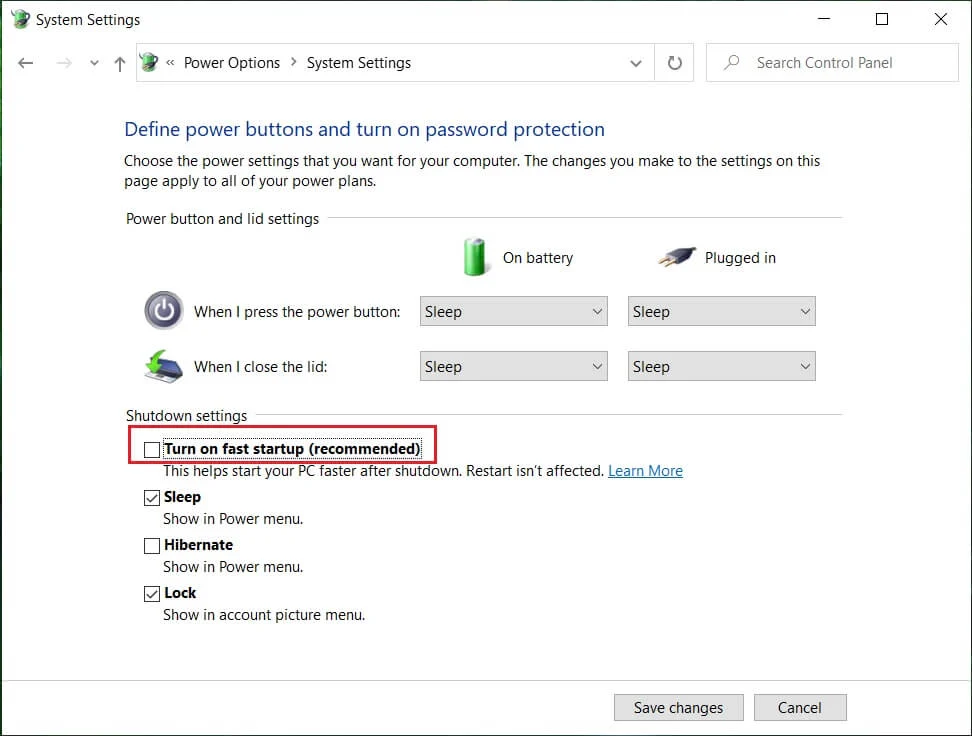
Methode 3: Problem mit dem Betriebssystem
Das Problem liegt möglicherweise eher an Ihrem Betriebssystem als an der Hardware. Um zu überprüfen, ob dies der Fall ist, müssen Sie Ihren PC einschalten und dann das BIOS-Setup aufrufen. Lassen Sie Ihren Computer nun im BIOS im Leerlauf sitzen und prüfen Sie, ob er wie zuvor automatisch heruntergefahren wird. Wenn Ihr PC nicht heruntergefahren wird, bedeutet dies, dass Ihr Betriebssystem beschädigt ist und neu installiert werden muss. Sehen Sie hier, wie Sie die Installation von Windows 10 reparieren, um zu beheben, dass der Computer automatisch ausgeschaltet wird.
Methode 4: Erkennen von Überhitzungsproblemen
Jetzt müssen Sie überprüfen, ob das Problem nur durch Überhitzung oder das fehlerhafte Netzteil verursacht wird, und dazu müssen Sie die Temperatur Ihres PCs messen. Eine der Freewares dafür ist Speed Fan.
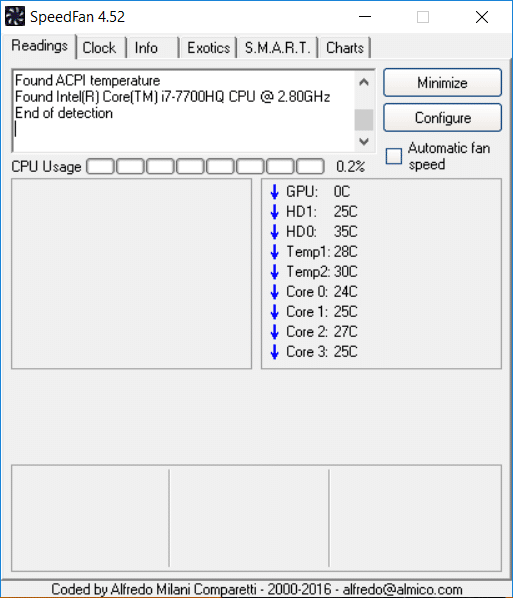
Laden Sie die Speed Fan-Anwendung herunter und führen Sie sie aus. Überprüfen Sie dann, ob der Computer überhitzt oder nicht. Prüfen Sie, ob die Temperatur im definierten Bereich liegt oder darüber liegt. Wenn Ihr Temperaturmesswert weit über dem Normalwert liegt, bedeutet dies, dass es sich um eine Überhitzung handelt. Befolgen Sie die nächste Methode, um das Überhitzungsproblem zu lösen.
Methode 5: Reinigen des Staubs
Hinweis: Wenn Sie ein unerfahrener Benutzer sind, tun Sie dies nicht selbst, sondern suchen Sie nach Fachleuten, die Ihren PC oder Laptop von Staub reinigen können. Es ist besser, Ihren PC oder Laptop zum Servicecenter zu bringen, wo dies für Sie erledigt wird. Auch das Öffnen des PC-Gehäuses oder Laptops kann zum Erlöschen der Garantie führen, fahren Sie also auf eigene Gefahr fort.

Stellen Sie sicher, dass sich sauberer Staub auf dem Netzteil, dem Motherboard, dem RAM, den Lüftungsschlitzen, der Festplatte und vor allem auf dem Kühlkörper abgelagert hat. Der beste Weg, dies zu tun, ist die Verwendung eines Gebläses, aber stellen Sie sicher, dass die Kapazität auf das Minimum eingestellt ist, oder Sie beschädigen Ihr System. Verwenden Sie kein Tuch oder andere harte Materialien, um den Staub zu entfernen. Sie können auch eine Bürste verwenden, um Staub von Ihrem PC zu entfernen. Sehen Sie nach dem Reinigen des Staubs nach, ob Sie das Problem beheben können, dass der Computer automatisch ausgeschaltet wird. Wenn nicht, fahren Sie mit der nächsten Methode fort.
Überprüfen Sie nach Möglichkeit, ob der Kühlkörper funktioniert, während Ihr PC eingeschaltet ist. Wenn der Kühlkörper nicht funktioniert, müssen Sie ihn ersetzen. Stellen Sie außerdem sicher, dass Sie den Lüfter von Ihrem Motherboard entfernen und ihn dann mit einer Bürste reinigen. Wenn Sie einen Laptop verwenden, wäre es eine gute Idee, einen Kühler für den Laptop zu kaufen, damit die Wärme leicht vom Laptop abgeführt werden kann.
Methode 6: Fehlerhafte Stromversorgung
Überprüfen Sie zuerst, ob sich Staub auf dem Netzteil abgelagert hat. Wenn dies der Fall ist, versuchen Sie, den gesamten Staub vom Netzteil zu entfernen und den Lüfter des Netzteils zu reinigen. Versuchen Sie nach Möglichkeit, Ihren PC einzuschalten und zu sehen, ob das Netzteil funktioniert, und überprüfen Sie, ob der Lüfter des Netzteils funktioniert.

Manchmal kann auch ein lockeres oder defektes Kabel das Problem sein. Um das Kabel zu ersetzen, das das Netzteil (PSU) mit dem Motherboard verbindet, prüfen Sie, ob das Problem dadurch behoben wird. Wenn sich Ihr Computer jedoch immer noch ohne Vorwarnung automatisch ausschaltet, müssen Sie das gesamte Netzteil austauschen. Vergleichen Sie beim Kauf eines neuen Netzteils dessen Nennwerte mit den empfohlenen Nennwerten Ihres Computerherstellers. Prüfen Sie, ob Sie das Problem „Computer schaltet sich automatisch aus“ nach dem Austausch des Netzteils beheben können.
Methode 7: Hardwarebezogene Probleme
Wenn Sie kürzlich eine neue Hardwarekomponente installiert haben, verursacht dies dieses Problem, bei dem sich Ihr Computer automatisch ausschaltet. Auch wenn Sie keine neue Hardware hinzugefügt haben, kann jede fehlerhafte Hardwarekomponente diesen Fehler verursachen. Führen Sie also unbedingt einen Systemdiagnosetest durch und prüfen Sie, ob alles wie erwartet funktioniert.
Empfohlen:
- So zeigen Sie Dateierweiterungen in Windows 10 an
- So setzen Sie die Netzwerkdatennutzung unter Windows 10 zurück
- Beheben Sie das Action Center, das in Windows 10 nicht funktioniert
- So deaktivieren Sie die Task-Ansichtsschaltfläche in Windows 10
Das ist es, was Sie erfolgreich gelernt haben, wie man das Problem „ Computer wird automatisch ausgeschaltet“ beheben kann , aber wenn Sie noch Fragen zu diesem Handbuch haben, können Sie diese gerne im Kommentarbereich stellen.
